Täydellinen opas valokuvan vesileiman käyttöön (lisää/poista)
Valokuva on yksi suurimmista sosiaalisen median välineistä tiedon jakamiseen ja enemmän tykkäyksiä saamiseen. Valokuvien laajan käytön myötä valokuvien eheyden ja omistajuuden suojaamisesta on tullut yhä tärkeämpää. Yksi tärkeimmistä valokuvien suojaamiseen käytetyistä menetelmistä on vesileimojen käyttö. Mutta mikä tarkalleen on a vesileima valokuvassa, miten voit luoda sellaisen ja miten voit poistaa sen tarvittaessa? Tämän artikkelin tarkoituksena on vastata näihin kysymyksiin tarjoamalla sinulle täydelliset tiedot ja ohjeet.

- OPAS LIST
- Osa 1. Mikä on vesileima valokuvassa
- Osa 2. Vesileiman lisääminen valokuvaan
- Osa 3. Vesileiman poistaminen Photo Onlinesta [Paras aloittelijoille]
- Osa 4. Usein kysytyt kysymykset
Osa 1. Mikä on vesileima valokuvassa
Puoliläpinäkyvää merkkiä tai kuvan päälle lisättyä tekstiä kutsutaan vesileimaksi. Se suorittaa useita tehtäviä, joista tärkein on suoja ja identiteetti. Vesileimaan voidaan sisällyttää URL-osoite, tekijänoikeusmerkki, valokuvaajan nimi, tavaramerkki tai jopa logo.
Vesileiman päätarkoitus on estää luvaton käyttö tai kuvan replikointi. Vesileimat estävät ihmisiä hyödyntämästä tai väittämästä valokuvien omistajuutta ilman vaadittua lisenssiä näyttämällä selkeästi omistajuustiedot. Lisäksi vesileimoja voidaan käyttää brändäystyökaluna, joka auttaa yrityksiä tai valokuvaajia vahvistamaan identiteettiään ja edistämään työtään.
Osa 2. Vesileiman lisääminen valokuvaan
Voit lisätä valokuvaan vesileiman kuvavesileiman tai tekstivesileiman avulla. Voit käyttää monia ohjelmia ja sovelluksia luodaksesi vesileiman kuvillesi. Yksi niistä vesileiman lisäämiseksi kuvaan on Photoshop. Tämä on Photoshopin vesileimauksen perusopetusohjelma:
Lisää tekstiä vesileima valokuvaan

Käynnistä Photoshop ja avaa kuva. Valitse työkalupalkista Tyyppi työkalu.. Työkalu näyttää T-kuvakkeelta vasemmassa sivupalkissa.
Kirjoita teksti, jonka haluat näkyvän vesileimassa, ja napsauta kuvan aluetta, johon sen pitäisi mennä.
Käytä ylätyökalupalkin työkaluja muuttaaksesi tekstin fonttia, kokoa, väriä ja muita määritteitä.
Kun olet tyytyväinen vesileiman ulkonäköön, voit säätää sen sijaintia entisestään vetämällä sen haluttuun kohtaan Siirrä-työkalulla (pikanäppäin: paina näppäimistön V-näppäintä).
Voit muuttaa vesileiman peittävyyttä vähentämällä peittävyyden arvoa Tasot-paneelissa, joka löytyy usein Photoshop-ikkunan oikealta puolelta.
Tallenna kuva valitsemalla sopiva tiedostomuoto (JPG, PNG jne.) alta Tiedosto, sitten Tallenna nimellä.
Lisää tapoja poistaa tekstivesileimoja valokuvasta voit tarkistaa sen täältä.
Lisää kuvan vesileima valokuvaan
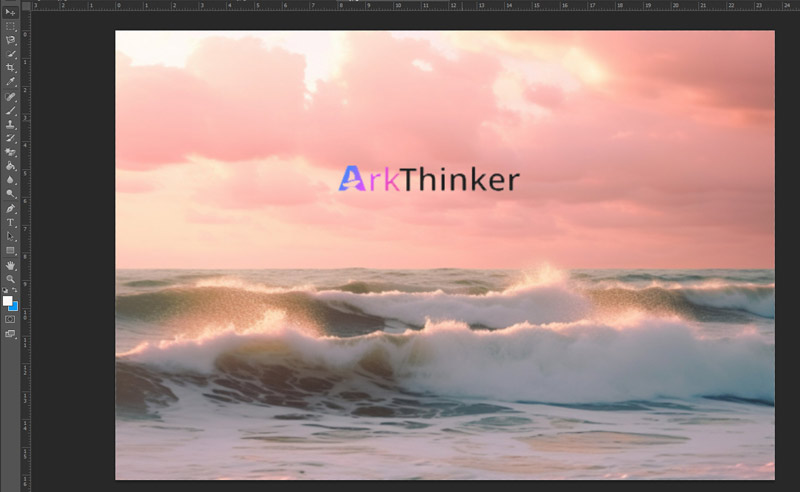
Käynnistä Photoshop ja avaa kuvasi vesileimakuvasi kanssa.
Napsauta ja vedä vesileimakuvasi pääkuvaasi valitsemalla Liikkua työkalu.
Muuta vesileiman kokoa ja sijaintia vetämällä sen kulmia tai reunoja.
Samalla tavalla säädä tarvittaessa vesileimakerroksen peittävyyttä tarpeidesi mukaan.
Valitse haluamasi tiedostomuoto ja tallenna kuva valitsemalla Tiedosto, sitten Tallenna nimellä.
Voit nopeasti lisätä valokuvaan tekstin tai kuvan vesileiman Photoshopin avulla noudattamalla yllä olevia ohjeita.
Photoshop on ammattimainen ohjelmisto valokuvien vesileimaukseen. Lisäksi se voi auttaa sinua poistaa vesileimat videoista ja valokuvia.
Osa 3. Vesileiman poistaminen Photo Onlinesta [Paras aloittelijoille]
Vaikka vesileimat tarjoavat turvallisuutta, voi joskus olla, että haluat päästä eroon niistä, esimerkiksi muokkaaessasi tai jakaessasi valokuvia. Eri työkalut voivat auttaa sinua poistamaan valokuvan vesileiman.
Oletetaan, että sinulla ei ole suunnitelmaa käyttää rahaa Photoshopiin tai haluat helpomman työkalun kuvan vesileiman poistamiseen. Siinä tapauksessa, ArkThinker Watermark Remover Online on ihanteellinen ratkaisu. Se on online ja ilmainen poistoaine, joka auttaa poistamaan valokuvan vesileiman. Se tukee useita kuvaformaatteja, mukaan lukien JPG, BMP, PNG jne.
Näin voit käyttää ArkThinker Watermark Remover Onlinea vesileimojen poistamiseen kuvista:
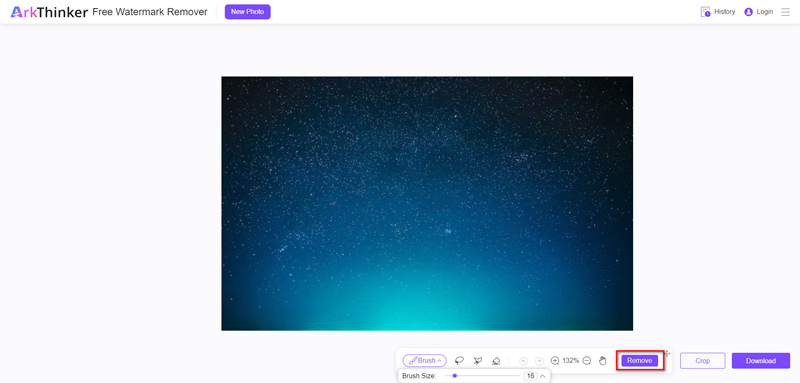
Avaa selain ja siirry tähän kuva vesileimanpoistoaine verkkosivusto. Tämän jälkeen voit lisätä kuvan, jonka vesileiman haluat poistaa napsauttamalla Lisää tiedosto alkuun.
Valitse sivellin ja napsauta objektialuetta lisäämisen jälkeen. Tämän jälkeen voit vain valita Poista -painiketta.
Kun kaikki on valmis, napsauta ladata -painiketta ladataksesi tämän kuvan ilman vesileimaa (tekstiä tai kuvaa).
Intuitiivisen käyttöliittymänsä ansiosta koko poistoprosessi on helppo navigoida.
Huomautus: Jos haluat käsitellä suuria, jopa 5 Mt:n valokuvakokoja, sinun on kirjauduttava sisään tällä online-kuvan vesileimanpoistoaineella.
Osa 4. Usein kysytyt kysymykset
Ovatko vesileimat idioottivarmaa suojaa kuvavarkauksia vastaan?
Vaikka vesileimat voivat toimia pelotteena, ne eivät ole erehtymättömiä. Omistautuneet ihmiset voivat silti yrittää käyttää hienostuneita muokkausmenetelmiä kiertääkseen vesileimoja tai päästäkseen niistä eroon.
Voidaanko vesileimoja muokata eri tarkoituksiin?
Kyllä, vesileimoja voidaan muuttaa erityistarpeiden ja mieltymysten mukaan. Niiden kokoa, peittävyyttä, sijoittelua ja sisältöä voidaan muuttaa, mikä antaa brändäys- ja suojausvaihtoehtoja.
Onko visuaalinen vesileima ilmainen?
Visual Watermark tarjoaa ohjelmistonsa versioita, jotka ovat sekä ilmaisia että maksullisia. Verrattuna premium-versioihin ilmaisessa versiossa on yleensä vähemmän toimintoja, hitaampaa kuvankäsittelyä ja joskus ohjelmiston itsensä määräämiä vesileimoja.
Mikä on koko kuvan vesileima?
Eräänlaista digitaalista vesileimatekniikkaa, jota kutsutaan koko kuvan vesileimaksi, käytetään vesileimamaan koko kuva sen osan sijaan. Se tarkoittaa tekstin, logojen, kuvioiden tai muiden tunnisteiden sisällyttämistä, jotka palvelevat erilaisia toimintoja, kuten omistajuuden ilmoittamista, tekijänoikeustietoja tai laittoman käytön kieltämistä, suoraan itse kuvan pikseleihin näkyvien tai näkymättömien tietojen upottamiseksi.
Johtopäätös
Yhteenvetona voidaan todeta, että vesileimat ovat välttämättömiä digitaalisten valokuvien aitouden ja eheyden turvaamiseksi. Valokuvaajat ja sisällöntuottajat voivat suojata työtään paremmin jakaessaan sitä verkossa tietäen mitä valokuvan vesileimat ovat, miten ne tehdään ja miten ne poistetaan tarvittaessa. Tässä artikkelissa jaamme täydelliset tiedot valokuvavesileimasta auttaaksemme sinua löytämään sen. Älä epäröi jakaa tätä viestiä, jos siitä on apua.
Mitä mieltä olet tästä postauksesta? Klikkaa arvostellaksesi tätä viestiä.
Erinomainen
Arvosana: 4.9 / 5 (perustuu 488 äänet)
Etsi lisää ratkaisuja
3 tapaa poistaa vesileiman Dreamstimen arkistokuvista Alamy-vesileiman poistaminen kuvista (100% toimii) 3 tapaa poistaa ihmisiä valokuvista nopeasti ja helposti PhotoBucket-kuvan vesileiman poistaminen 3 työkalussa 2 tapaa poistaa vesileima iStock Photosista [2024] Inpaint Review & Kuinka käyttää sitä vesileiman poistamiseenSuhteellisia artikkeleita
- Muokkaa kuvaa
- Kuinka muokata ja rajata animoituja GIF-kuvia neljällä tehokkaalla tavalla
- 10 GIF-muunninta kuvien/videoiden ja GIF-tiedostojen muuntamiseen
- Parhaat GIF-editorityökalut, jotka sopivat kaikkiin tietokoneisiin ja laitteisiin
- Kuinka tehdä GIF-tiedostoja kuvista työpöydällä ja matkapuhelimella
- Pikaohjeet tekstin lisäämiseen GIF-tiedostoon Caption Maker -työkalujen avulla
- Lisää musiikkia GIF-tiedostoon: sisällytä musiikkia GIF-tiedostoosi muuntamisen jälkeen
- GIF Resizer: Äärimmäiset työkalut animoidun GIF-tiedoston koon muuttamiseen
- [6 työkalua] Kuinka asettaa GIF-silmukan muutos ja toista se ikuisesti
- GIF-leikkuri: Kuinka leikata GIF-tiedostoja helpoilla ja nopeilla menetelmillä
- Alamy-vesileiman poistaminen kuvista (100% toimii)



